
文章插图
网络前端为移动通信运营商光猫,接驳通用无线路由器;同时为解决一根网线可使两台设备同时上网,使用了网线分线器一分二同时上网转接头 。但在实际运用过程中,出现了Win10系统电脑每次开机必须重置网络配置,方能上网的问题 。
如何解决该问题?笔者通过实践反复试验,终于找到了解决办法 。我们在Win10系统桌面上,点击界面左下角的”窗口”图标后;出现”齿轮”图标,再点击之;出现了”Windows 设置”界面;我们再找到”网络和Intemet”图标;点击之,出现如下图界面;在”更改网络设置”的大标题下,找到第一项”更改适配器选项”;出现如下图界面;我们选取”以太网网络”,点击之;出现了”更改适配器选项”的新界面;我们在下部,可以看到一横三个灰色底纹矩形的图标 。
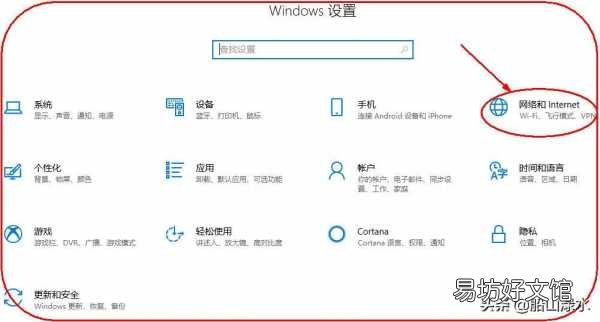
文章插图
图1
【必须重置网络配置的解决办法 win10千万不要重置网络】
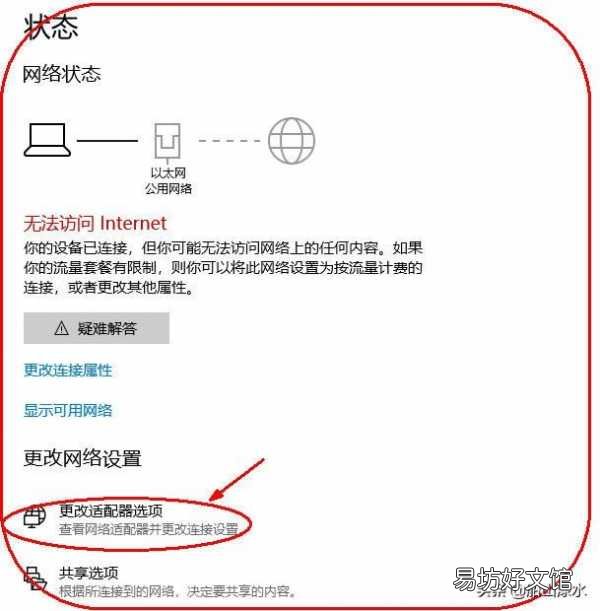
文章插图
图2
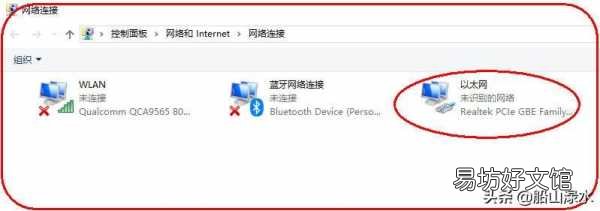
文章插图
图3
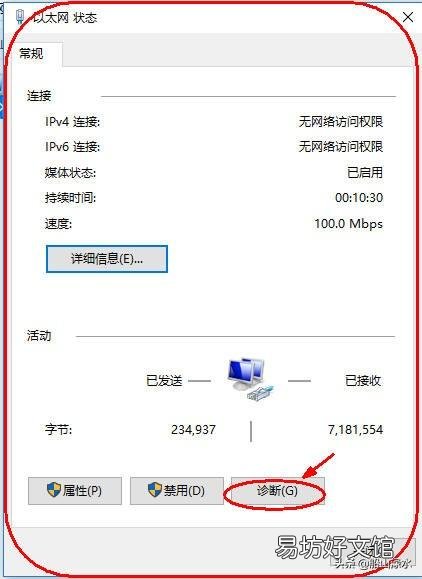
文章插图
图4
我们点击自左至右的第三个”诊断”图标;出现了”Windows网络诊断”界面,同时出现了”自动更新网络设置”的提示,并且警示:Windows可以检测到适合你的正确网络设置 。我们选取”应用此修复”;一会出现新界面;出现提示:”疑难解答已完成、已找到问题、已修复”等内容 。我们再点击”关闭” 。
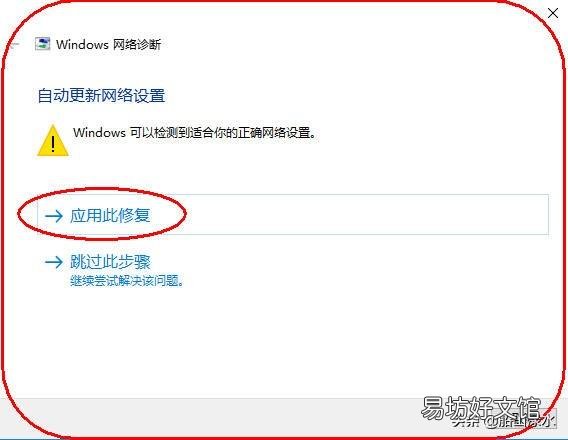
文章插图
图5
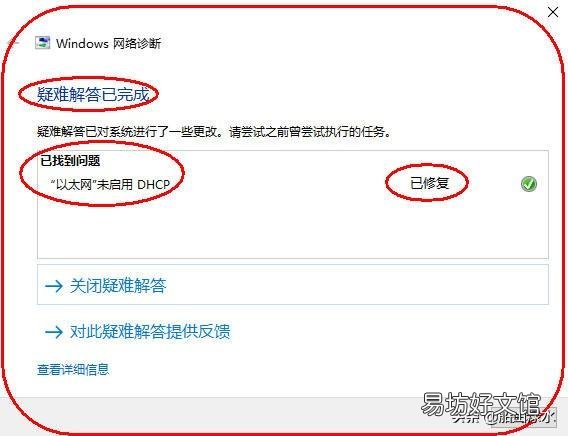
文章插图
图6
经过”关闭”操作后,我们再回到”状态”的界面;找到”查看网络属性”,点击之;出现了”查看网络属性”的界面;我们移动鼠标,不难找到”以太网”的详细数据 。我们记下图8中,几个用红框标记的数据 。
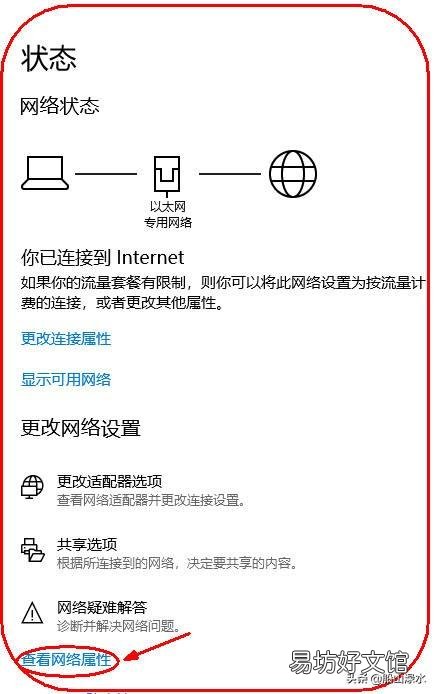
文章插图
图7
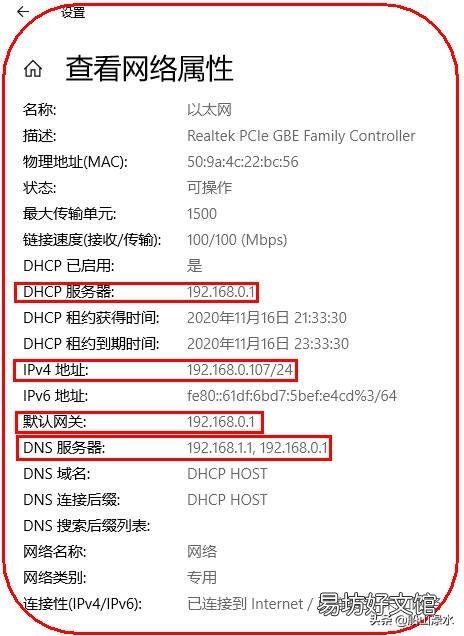
文章插图
图8
我们再回到”状态”界面,点击”更改网络设置”的大标题下的”更改适配器选项”;等到”以太网网络”图标出现后,点击之;出现一横三个灰色底纹矩形的图标后,我们选取”属性”,点击之;出现新的界面后,如图9,我们选取红框标记的那一项,点击之,出现了”Intemet协议版本4(TCP/IPV4)属性”的界面 。
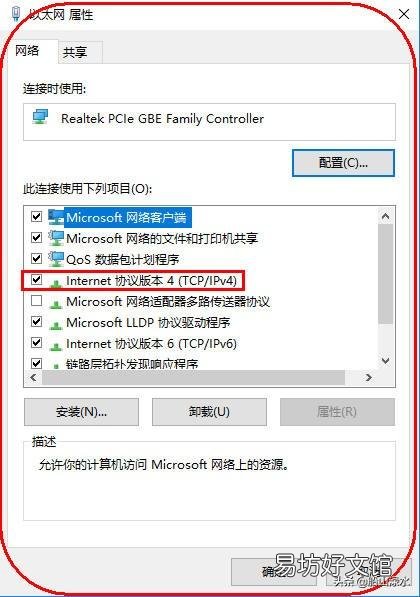
文章插图
图9
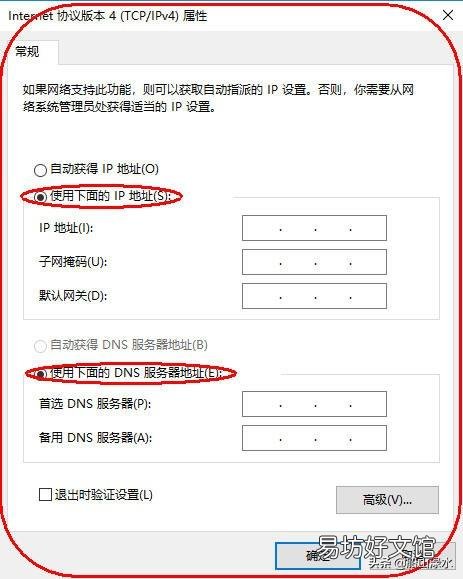
文章插图
图10
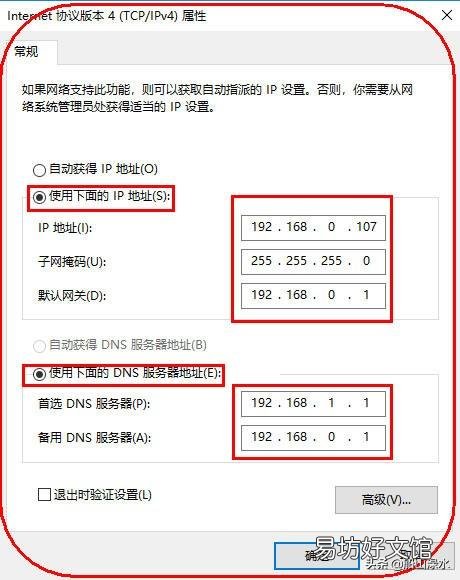
文章插图
图11
在此界面上,我们如图10,选取”使用下面的IP地址;我们把刚刚记下的数据,依次填入图中矩形方框的空白处;填完后,如图11所示;然后,我们点击”确定”按钮 。接着,按下系列”关闭”按钮,回到桌面 。我们在关闭电脑后,再重新启动电脑,可以发现电脑已经自动连上网络了 。
推荐阅读
- 手机如何连接有线宽带网络上网
- 网络中国节·中秋|中秋节可不只是吃月饼,这些习俗你知道吗?
- 网络语划水是什么意思
- 当兵必须要剃平头吗
- 如何断开网络
- 网络突然受限是怎么回事
- 手把手教你选择最强职业 古剑奇谭网络版哪个职业好
- 质因数必须是质数不能是合数对吗
- 520网络情人节短信祝福语大全
- 网络猫正常亮几个灯,宽带猫正常工作亮几个灯图片





